简介
Wowza Streaming Engine™ Manager 可以让你用电脑、平台、手机上web浏览器轻松的配置、管理、监控、测试你的流服务。
管理权限
如果你是第一次启动Wowza Streaming Engine Manager,你将被要求用一个大小写敏感的用户名和密码登录管理系统, 这个用户名和密码就是你在安装Wowza Streaming Engine时被要求输入的用户名和密码。 这个账户有权限通过管理系统来控制Streaming Engine,但是默认下,它不能访问一些高级别的功能和参数。
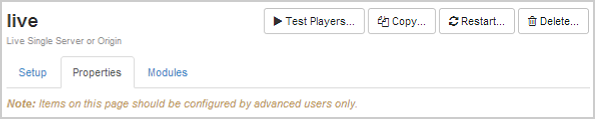
当你登录后,你可以启用对高级功能和参数的访问,也可以添加其它管理用户。
启用对高级管理功能和参数的访问
1、在Streaming Engine Manager页面,点击Server tab 页,然后在菜单中点击 Users
在Users页面,点击用户的Edit 图标。
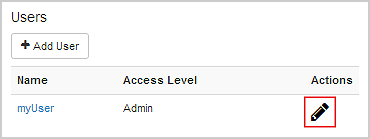
选择Allow access to advanced properties and features 的复选框。
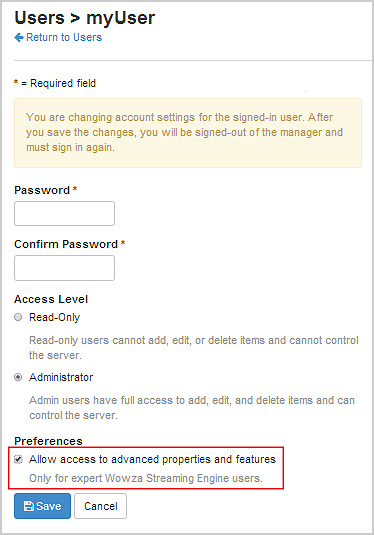
点击 Save。
Wowza Streaming Engine Manager 会让你退出,然后重新登录进来即可。
创建新的管理员用户
创建新用户时,可以选择管理或只读两类权限。
1、在Streaming Engine Manager页面,点击Server tab页,然后点击Users菜单。
2、在Users 页面,点击Add User。
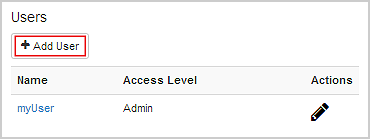
3、为这个新用户设置一个 User Name, Password, Access Level, and Preferences 。
在 Password 和 Confirm Password 字段中要输入相同的密码。记住,用户名和密码是大小写敏感的。
给这个用户设置Read-Only 或 Administrator 权限。
选择Allow access to advanced properties and settings 让 Administrator 用户有能力访问一些高级功能和参数,或给Read-Only 用户浏览这些高级功能和参数的权限。
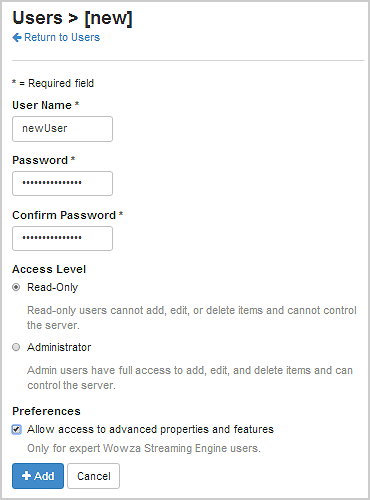
4、点击 Add.
创建 application
使用Wowza Streaming Engine的第一步,你必须创建一个application。 Wowza Streaming Engine 支持三类直播应用和三类VOD应用:
Live Single server or origin – Live single-server应用直接向面向播放器提供流服务。Live origin 应用可以面向其它Wowza Media Server® 或 Wowza Streaming Engine提供直播流服务,以此来扩展直播流的并发能力,通过这些边缘服务器向大量用户端播放器提供直播流服务。在Wowza Streaming Engine 安装时,已经带了一个默认的名为Live的single-server 或 origin 应用。
Live Edge – Live edge 应用可以从一个运行Wowza Media Server 或 Wowza Streaming Engine 的origin server 获得流,然后面向用户播放器提供直播流服务
Live HTTP Origin – Live HTTP origin 应用可以采用Http协议面向一个HTTP缓存架构提供直播流服务,由这个Http缓存架构采用HTTP streaming protocols (MPEG-DASH, Apple HLS, Adobe HDS, 和 Microsoft Smooth Streaming)面向用户播放器提供直播流服务。
VOD Single server – VOD single-server 应用面向用户播放器提供VOD点播流服务。在安装Wowza Streaming Engine时,已经带了一个默认的名为VOD的single-server 应用。
VOD Edge – VOD edge 应用从Media Cache架构的源(source)中获得VOD流,然后面向用户播放器提供VOD流服务。
VOD HTTP Origin – VOD HTTP origin 应用可以采用Http协议面向一个HTTP缓存架构仅提供VOD流服务,由这个HTTP缓存架构采用HTTP streaming protocols (MPEG-DASH, Apple HLS, Adobe HDS, 和 Microsoft Smooth Streaming)面向用户播放器提供直播流服务。
创建一个简单的VOD应用
1、在Wowza Streaming Engine Manager页面,点击Applications tab 页,然后点击 Add Application 菜单。
2、在 Add Application 页面,点击VOD Single server 来选择应用类型。
3、在New Application 对话框,输入一个名字,例如myapplication,然后点击Add.
在应用的详情页面,默认情况下,这个VOD Single server 应用可以用Adobe Flash Player; Apple iPhone, iPad, 或 iPod touch devices; Microsoft Silverlight; DASH players, 以及 RTSP/RTP-based 等播放器来播放。
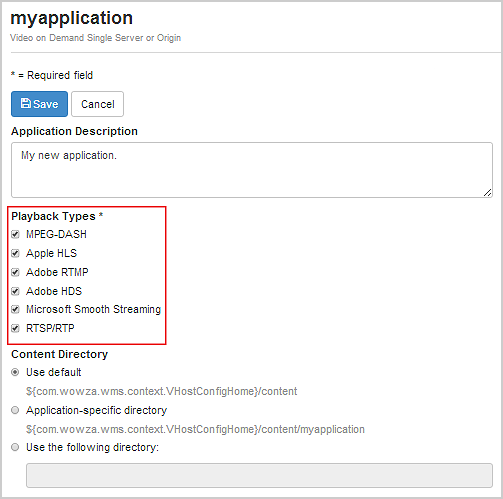
4、点击 Save.
配置应用的参数
Properties 可以让你对Wowza Streaming Engine 的一些默认应用配置进行调整。 Properties 也可以让你开发的自定义Module从Server获得需要的数据。在Wowza Streaming Engine Manager 中,你可以在应用的Properties tab页启用和添加propertie。
注意: 访问 Properties tab 页,需要管理员具备高级权限(前面介绍过的)。
启用默认的参数
1、在Streaming Engine Manager 的管理界面中,根据你要配置的参数,你可以点击server或application的页面,以为它们设置参数
2、在server 或 application 详情页,点击Properties tab页。
3、在 Quick Links 部分,点击你需要配置的参数类别。
4、在参数列表部分,你可以点击 Edit来修改这些参数的值。
5、要启用某个参数,按以下操作:
点击这个参数的 Enabled 复选框 ,然后选择一个选项 True (如果需要).
点击这个参数的 Enabled 复选框,然后设置一个合适的 Value.
6、点击 Save 然后重启 server 或 application.
添加一个自定义参数
1、在Streaming Engine Manager 管理界面,根据你的需要,选择点击 server 或 application 为它们添加参数。
2、在Server Setup 或 application 的详情页,点击 Properties tab页。
3、在Quick Links 部分,点击Custom。
4、在Custom 参数部分,点击Edit 然后点击Add Custom Property 按钮。
5、在Add Custom Property 对话框中设置你需要的参数,然后点击 Add。
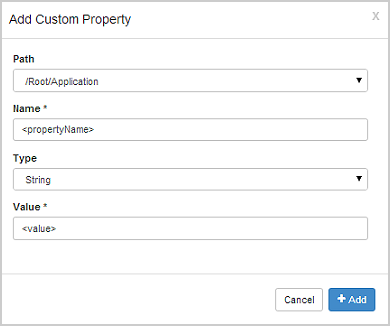
6、点击 Save 然后重启 server 或 application。
配置module
Modules 是一个Java classes ,它在应用启动是被动态加载,你可以它来实现一些附加的功能。 Wowza Streaming Engine 软件包含了一些内建的,可选的服务端module;要了解它们,请阅读 Wowza Streaming Engine User's Guide。 此外,还有一个要单独下载的可选模块包,Wowza称之为Module Collection,你可以在Wowza的技术支持网站上找到它们。 最后,很多AddOn packages用这些module实现它们的一些功能。
你可以在Wowza Streaming Engine Manager界面中某个应用的Modules Tab页中看到这个应用会加载的Module列表。 这些module的加载顺序是你看到的这个列表从上到下的顺序; 通常情况下,一个新Module被添加到列表的最后。
注意: 访问Modules tab 页,需要管理员具有高级管理权限(前面介绍过)。
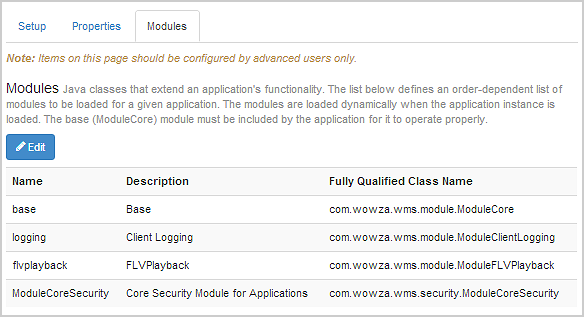
你可以用Eclipse 开发自己的Module,并把它加入到Wowza Streaming Engine中。
要在Wowza Streaming Engine 中增加一个Module,请按以下步骤进行:
1、在Wowza Streaming Engine Manager, 点击你希望添加Module的Application。
2、在详情页,点击Modules tab页
3、点击Edit 然后点击Add Module 按钮。
4、在Add New Module 对话框,输入下面的信息:
Name – 必须唯一
Description – 辅助的,描述这个Module,不会对任何操作有影响。
Fully Qualified Class Name – Java Class 的完整路径,由它来提供Module的功能。 这个Java Class通常会被打包到 .jar 文件中,并被放置在Streaming Engine 的安装路径的lib库中。
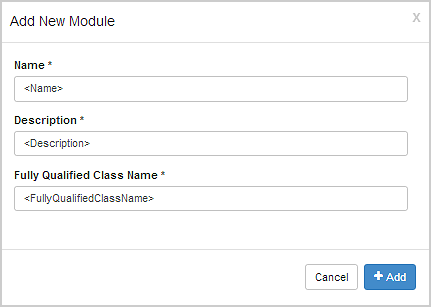
5、点击 Add.
6、点击 Save ,然后重新启动应用。
配置 server listener
Server listeners 是一个Java Class,它可以在Wowza Server 遇到某个事件时,得到通知,以此来实现一些你需要的功能。
Server event listeners 和 VHost event listeners 都是在Wowza Server或VHost遇到某个事件时被调用。 你也可以开发一些其它事件监听器,用来监听其它类型的事件。 Wowza 也包含了一些已经开发好的,可以直接选用的Server listener,它们被包含在 Module Collection 中。
你可以在Wowza Streaming Engine Manager的Server Setup页面的Server ListenersTab页看到Server Listener的列表。 The methods are called in the order they appear in the list--the method at the top of the list is called first; the method at the bottom of the list is called last. The values that are specified by the last listener that's called are always used.
注意: 访问 Server Listeners tab 页需要管理员具备高级管理权限(前面介绍过)。
Fully Qualified Class Name 是这个Java Class 的完整路径。
按以下步骤,添加一个自定义的server listener:
1、在Wowza Streaming Engine Manager,点击Server tab页,然后点击Server Setup菜单。
2、在详情页,点击Server Listeners tab页。
3、点击 Edit ,然后在点击 Add Server Listener 按钮。
4、在Add Server Listener 对话框,设置一个Base Class 然后点击 Add。
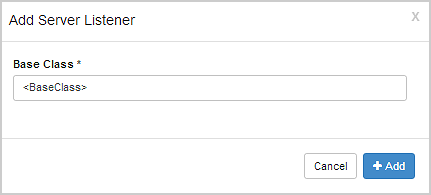
5、点击 Save ,然后重启服务。
配置服务端口
Wowza Streaming Engine 使用下面的服务端口:
|
TCP 1935 |
RTMP/RTMPE/RTMPT/RTSP-interleaved streaming/WOWZ™ |
|
TCP8086-8088 |
Administration |
|
UDP6970-9999 |
RTP UDP streaming |
如果需要,你可以在Wowza Streaming Engine Manager中配置其它端口。 Wowza Streaming Engine 不可以和其它应用程序共享端口,因此你要确认没有其它应用程序在使用这些端口。 同时,你必须在你的路由、防火墙上打开这些端口,Wowza才能正常进行工作。 下面这些端口,也是流媒体服务常用的端口:
|
TCP 80 |
Adobe HDS, Apple HLS, Microsoft Smooth Streaming, MPEG-DASH streaming, RTMPT |
|
TCP 443 |
RTMPS, HTTPS |
|
TCP 554 |
RTSP |
要添加一个端口,请按下面步骤进行:
1、在Wowza Streaming Engine Manager, 点击Server tab 页,然后点击 Virtual Host Setup 菜单。
2、在详情页,点击Edit, 在页面下面的Host Ports 部分,点击Default Streaming 端口的Edit 图标。
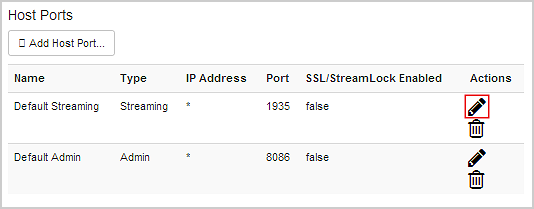
3、在Port(s)字段中,添加一个端口,并逗号分割开已有的端口,然后点击 Apply。
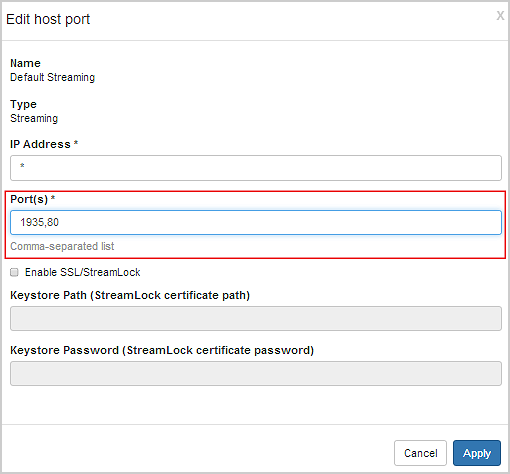
4、点击 Save ,然后重启Server。
注意:请确认你使用的端口在防火墙上是打开的。 在很多企业环境下,你将会需要网络管理员的协助,以修改路由器和防火墙上的设置。 在家庭或小型办公环境,你可能会需要在路由器上为你的服务器和端口配置端口映射或端口转发之类的设置。 要了解更多,请查阅你的路由器或防火墙的设置手册。
添加 license key
Wowza® 软件产品的所有License key,包括Wowza Streaming Engine 软件和相关插件,都存放在[install-dir]/conf/Server.license文件中。 租赁模式(月租)的用户可以用一个License Key 运行无限制数量的服务实例和插件。 永久授权的用户必须为每一个服务实例和每一个插件使用单独的License key。
要在Wowza Streaming Engine Manager中添加一个license key,请按以下步骤进行:
1、点击Server tab 页,然后点击 Server Setup 菜单
2、在Server Setup 页面,点击 Edit
3、在License Keys 输入框的新的一行输入一个新的license key。
License 是可以叠加的,因此请不要删除原有的License Keys ,要添加就要在新的一行添加。 此外,这些License Key 的顺序是没关系的。前5位和最后5位数字,将会显示在License Keys 的显示框中:
4、点击 Save,然后点击Server Setup页面顶部的Restart Now。
当服务重启后,新添加的License才能生效。
改变默认的Log级别
Wowza Streaming Engine的log文件在[install-dir]/logs目录下。 默认的Log级别(INFO) 可以帮助我们监控和手机运行信息,以便能对大部分问题进行故障排查,它会对增加少量的服务器负载。 当你需要对Wowza的某个问题做更深入的故障排查时,你可能需要临时性地启用debug级别的logging (但它会增加log信息的输出)。 要这么做的话,用文本编辑器打开[install-dir]/conf/log4j.properties 文件,将第一行的INFO 改为 DEBUG。 Debug 级别的logging 不能用在生产环境下,因为它会对服务器负载造成压力。
安装例子应用
Wowza Streaming Engine 软件包含了几个例子应用,展示了Wowza软件的一些功能,帮助你更好地使用它们。 这些例子在 [install-dir]/examples目录下。 在你安装Wowza Streaming Engine后,你可以安装这些例子应用,并在Wowza Streaming Engine Manager中对它们进行配置。
1、下面给出了在不同的操作系统下安装这些例子的步骤:
(Windows) 在Windows 系统下, 点击Start > All Programs (或 All Apps) > Wowza Streaming Engine 4.0.4 > Examples。 然后,双击installall.bat。
(Mac OS) 在Finder中,找到/Library/WowzaStreamingEngine-4.0.4/examples/ 然后双击 installall.command。
(Linux) 在终端窗口中输入下面的命令:
Code:

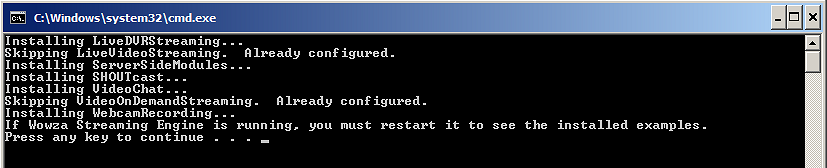
2、在Streaming Engine Manager 的 Server Setup 页面,点击右上角的 Restart Server 。 待重启后,在点击管理界面的Applications tab 页,来查看被安装进去的例子应用。
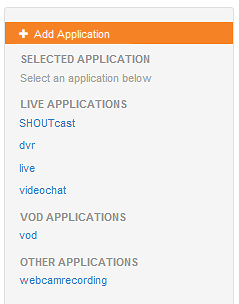
注意:
在使用Streaming Engine Manager时,你可能需要刷新浏览器才能看到这些新装的例子应用。